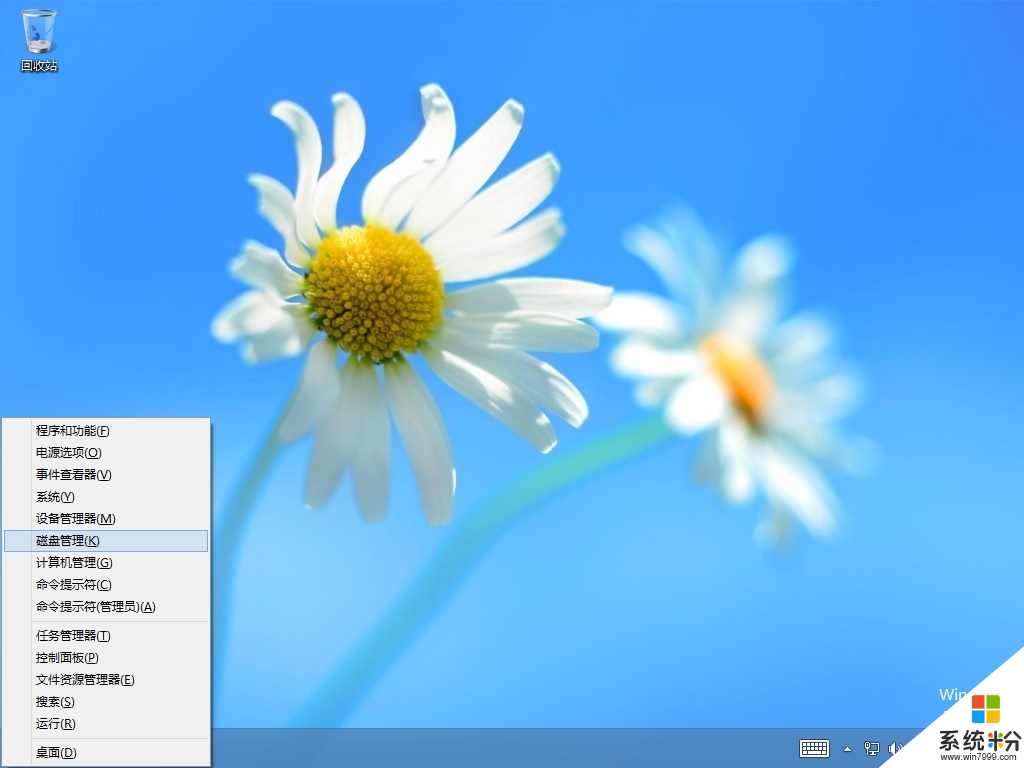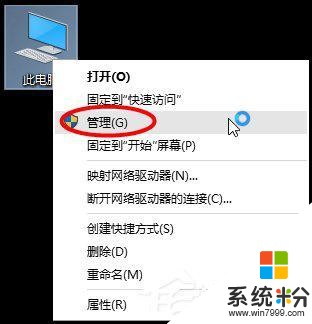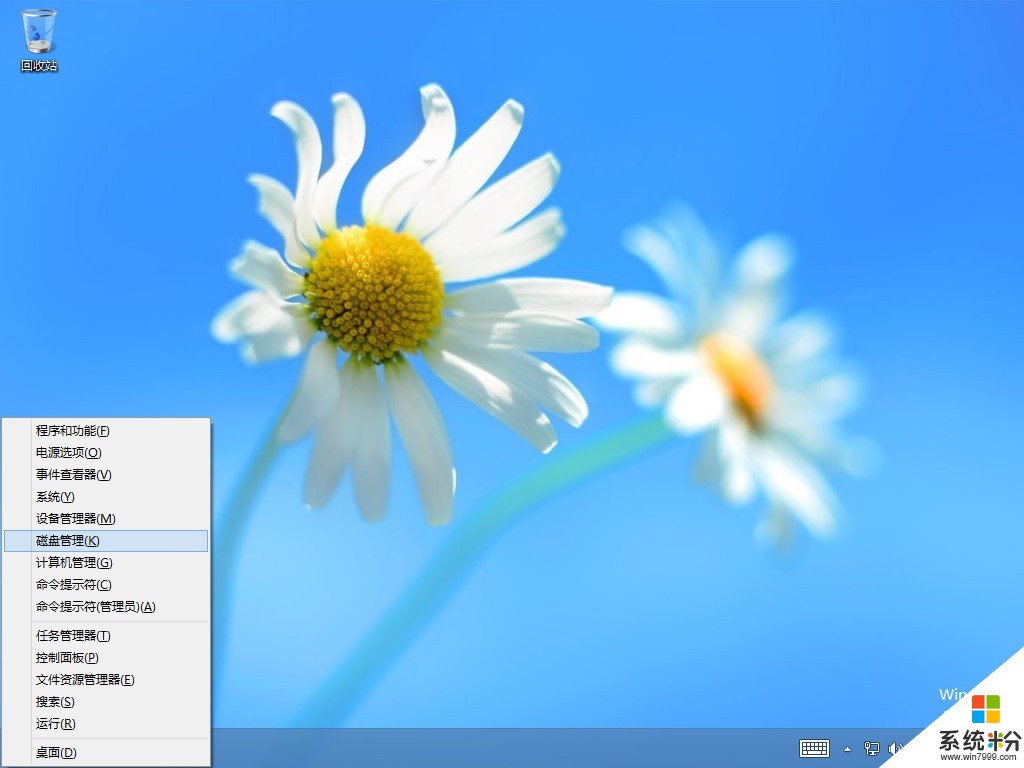哪位说说怎么将c盘扩大
提问者:ok的蜗牛 | 浏览 次 | 提问时间:2017-01-05 | 回答数量:3
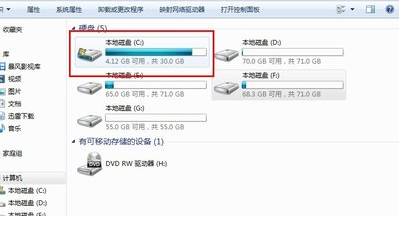 使用的是什么操作系统,win7 的话比较简单,右键点击【计算机】--管理--磁盘管理,把C盘后面分区右键删除卷,然后点击C盘,扩展卷,就可以把删除的未分配空间扩展到C盘里面,但是注...
使用的是什么操作系统,win7 的话比较简单,右键点击【计算机】--管理--磁盘管理,把C盘后面分区右键删除卷,然后点击C盘,扩展卷,就可以把删除的未分配空间扩展到C盘里面,但是注...
已有3条答案
小山河岁月
回答数:12333 | 被采纳数:37
2017-01-06 06:52:45
使用的是什么操作系统,win7 的话比较简单,右键点击【计算机】--管理--磁盘管理,把C盘后面分区右键删除卷,然后点击C盘,扩展卷,就可以把删除的未分配空间扩展到C盘里面,但是注意: 1-备份好重要数据,特别是C盘后面紧跟着这个分区 2-扩展卷只能扩展C盘后面紧跟着第一个分区或者未分配空间。
赞 1233
朝暮许盛情不旧
回答数:1767 | 被采纳数:0
2017-01-05 19:54:02
你好,先找一个盘(C盘除外)来格式化掉,然后再右击计算机选择管理,里面有个磁盘管理,找到格式化后的那个盘右击,选择压缩卷,根据提示,大小自己设定(要把这块空间分给C盘),之后就多了一块出来,多出来的就对他点击右键,然后删除,接着它的颜色就变成了黑色,写着未分配,再对C盘点击右键选择扩展卷,根据提示就可以把未分配的那些空间融入到C盘里了。希望对你有帮助。
赞 176
eraino
回答数:53565 | 被采纳数:4
2017-01-05 19:17:45
1.一分钟内分区及格式化硬盘
右键点击“我的电脑”,选择“管理”命令。在打开的“计算机管理”窗口中,依次展开“计算机管理”→“存储”→“磁盘管理”项。之后,在右侧窗格中即可看到当前硬盘的分区情况。
在“未指派”的磁盘空间上点击右键,选择“新建磁盘分区”命令。在弹出的磁盘分区向导窗口中,选择分区类型为“扩展分区”,点击“下一步”后,输入新建分区的容量大小,接着在此设置分区的磁盘文件格式,并勾选“不格式化”项,最后点击“完成”按钮即可完成分区操作。再打开“我的电脑”,右键点击新建分区,选择“格式化”命令,使用快速格式化方式,即可在一分钟之内,完成分区到格式化的全部操作。
2.折分与合并磁盘分区
如果硬盘中的某个分区容量过大,可将其拆分为两个分区。首先将该磁盘分区中的所有文件保存到其它分区中。之后在“磁盘管理”中右键点击该分区,选择“删除逻辑分区”命令。确认后完成分区删除,此时该分区在列表中就会被识别为“未指派”的磁盘空间。
之后,按照如上操作,在“未指派”的磁盘空间上,使用“新建磁盘分区”命令,分别设置新建分区的空间大小,并格式化新建的两个分区即可。
需要合并两个分区时,则可将所有数据保存后,使用“删除逻辑分区”命令,获得两个空白的“未指派”分区。接着选中“未指派”分区,点击右键后选择“新建磁盘分区”命令,即可完成分区的合并。
3.压缩分区增加磁盘空间
如果某个磁盘分区空间紧张,而该分区中的数据并不是经常读取,则可将该分区进行压缩以“增加”可使用空间。由于压缩分区必须在NTFS磁盘格式下进行,所以对于采用FAT32磁盘格式的分区,可先在命令行提示符窗口中,执行“Convert盘符/FS:NTFS”命令,将该分区转换为NTFS磁盘格式。之后,右键点击要压缩的分区,选择“属性”命令。在打开窗口中选择“常规”选项卡,勾选“压缩驱动器以节约磁盘空间”项。在关闭窗口后,系统就将进行磁盘压缩操作,完成时便会发现该分区的剩余空间增加了。
4.命令行下为分区扩容
如果某分区中的剩余空间不足,还可以使用分区扩容的方式,来增加可用空间。在命令提示符窗口中,执行“Diskpart”命令,启动命令行磁盘管理工具。接着执行“list partition”命令,即可显示当前系统分区列表。假设要删除第3个分区,为第2个分区扩容,则可执行命令“Select ParTtition 3”,使第三个分区具有焦点属性,再执行“Delete Partition。
右键点击“我的电脑”,选择“管理”命令。在打开的“计算机管理”窗口中,依次展开“计算机管理”→“存储”→“磁盘管理”项。之后,在右侧窗格中即可看到当前硬盘的分区情况。
在“未指派”的磁盘空间上点击右键,选择“新建磁盘分区”命令。在弹出的磁盘分区向导窗口中,选择分区类型为“扩展分区”,点击“下一步”后,输入新建分区的容量大小,接着在此设置分区的磁盘文件格式,并勾选“不格式化”项,最后点击“完成”按钮即可完成分区操作。再打开“我的电脑”,右键点击新建分区,选择“格式化”命令,使用快速格式化方式,即可在一分钟之内,完成分区到格式化的全部操作。
2.折分与合并磁盘分区
如果硬盘中的某个分区容量过大,可将其拆分为两个分区。首先将该磁盘分区中的所有文件保存到其它分区中。之后在“磁盘管理”中右键点击该分区,选择“删除逻辑分区”命令。确认后完成分区删除,此时该分区在列表中就会被识别为“未指派”的磁盘空间。
之后,按照如上操作,在“未指派”的磁盘空间上,使用“新建磁盘分区”命令,分别设置新建分区的空间大小,并格式化新建的两个分区即可。
需要合并两个分区时,则可将所有数据保存后,使用“删除逻辑分区”命令,获得两个空白的“未指派”分区。接着选中“未指派”分区,点击右键后选择“新建磁盘分区”命令,即可完成分区的合并。
3.压缩分区增加磁盘空间
如果某个磁盘分区空间紧张,而该分区中的数据并不是经常读取,则可将该分区进行压缩以“增加”可使用空间。由于压缩分区必须在NTFS磁盘格式下进行,所以对于采用FAT32磁盘格式的分区,可先在命令行提示符窗口中,执行“Convert盘符/FS:NTFS”命令,将该分区转换为NTFS磁盘格式。之后,右键点击要压缩的分区,选择“属性”命令。在打开窗口中选择“常规”选项卡,勾选“压缩驱动器以节约磁盘空间”项。在关闭窗口后,系统就将进行磁盘压缩操作,完成时便会发现该分区的剩余空间增加了。
4.命令行下为分区扩容
如果某分区中的剩余空间不足,还可以使用分区扩容的方式,来增加可用空间。在命令提示符窗口中,执行“Diskpart”命令,启动命令行磁盘管理工具。接着执行“list partition”命令,即可显示当前系统分区列表。假设要删除第3个分区,为第2个分区扩容,则可执行命令“Select ParTtition 3”,使第三个分区具有焦点属性,再执行“Delete Partition。
赞 5356
相关问题
解决方法
-
vista系统怎么扩大c盘?最新Win7/8/Vista系统如何扩大C盘空间,下面就跟大家说说。C盘是电脑的系统盘,而系统盘的空间容量会影响到系统性能稳定性和运...
-
Win10怎样扩大C盘空间?想要扩大C盘,首先需要用户牺牲一个相邻的分区来作为C盘扩大的空间,而这个将要牺牲的分区在事先需要备份一下重要资料到其他盘中,格式化后再压缩该盘,成为新的...
-
win10电脑怎样扩大C盘空间? win10电脑怎样扩大C盘空间的方法有哪些?
今天给大家带来win10电脑怎样扩大C盘空间?,win10电脑怎样扩大C盘空间的方法有哪些?,让您轻松解决问题。很多使用win10系统的朋友都说,C盘空间很小,那么如何扩大C盘空...
-
Win7/8/Vista系统怎么扩大C盘空间。 Win7/8/Vista系统扩大C盘空间的方法。
今天给大家带来Win7/8/Vista系统怎么扩大C盘空间。,Win7/8/Vista系统扩大C盘空间的方法。,让您轻松解决问题。最新Win7/8/Vista系统如何扩大C盘空...
最新其他问答
- 1 抖音评语大全简短
- 2 抖音怎么获得元宝
- 3 抖音工会礼物优惠
- 4抖音发表评价好评
- 5抖音破五百播放后
- 6在抖音里开通抖音橱窗
- 7抖音评论怎么点开不了
- 8抖音买抖快手买什么
- 9延安有哪些抖音公会
- 10抖音勋章在哪设置的